В настоящее время телевизоры не только позволяют нам смотреть любимые передачи и фильмы, но и предоставляют возможность подключения к интернету. Один из наиболее удобных способов соединить телевизор с сетью – использование LAN-кабеля. Если вы новичок в этой области, не беспокойтесь! В данной инструкции мы подробно рассмотрим процесс подключения LAN-кабеля к телевизору.
Шаг 1: Подготовка
Перед тем как начать процесс подключения, вам понадобятся следующие предметы: сам LAN-кабель, телевизор со входом Ethernet и доступ к интернету. Убедитесь, что ваш телевизор имеет порт Ethernet и что вы имеете возможность подключить его к своей сети.
Шаг 2: Подключение
Возьмите один конец LAN-кабеля и подсоедините его к порту Ethernet на задней панели вашего телевизора. Обратите внимание, что порт может иметь также название "LAN" или "Internet". Вставьте конец кабеля в отверстие до упора. Обычно разъемы для LAN-кабеля бывают гигабитными, но даже если ваш кабель поддерживает только скорость 100 Мбит/с, вы сможете все равно насладиться просмотром потокового видео и других онлайн-сервисов.
Шаг 3: Проверка подключения
Теперь, когда вы подключили LAN-кабель к телевизору, необходимо проверить, что соединение установлено правильно. Включите телевизор и нажмите на кнопку "Меню" на пульте дистанционного управления. Затем выберите пункт "Сеть" или "Настройки сети" в меню телевизора. После этого выберите "Подключение по Ethernet" и нажмите кнопку "ОК". Если все подключено правильно, вы увидите, что у вас появился доступ к интернету. Вы можете проверить подключение, например, открыв интернет-браузер и загрузив любую веб-страницу. Если страница отобразилась, значит, ваш телевизор успешно подключен к сети.
Не забывайте, что для использования интернет-сервисов на телевизоре вам могут понадобиться дополнительные учетные записи и подписки. Чтобы получить наилучший опыт использования онлайн-развлечений, регулярно проверяйте наличие обновлений для программного обеспечения вашего телевизора и принимайте их, когда они становятся доступными.
Теперь вы знаете, как подключить LAN-кабель к телевизору! Это простой и надежный способ получить доступ к множеству интернет-сервисов и ресурсов прямо на вашем телевизоре. Наслаждайтесь своими любимыми фильмами, сериалами и музыкой из онлайн-потоковых сервисов!
Выбор необходимого оборудования

Подключение LAN-кабеля к телевизору требует наличия определенного оборудования, которое поможет вам совершить эту задачу. Вот список необходимых предметов:
| Оборудование | Описание |
| LAN-кабель | Кабель, который необходимо подключить к телевизору и роутеру или модему для передачи сетевого сигнала. |
| Телевизор с LAN-портом | Убедитесь, что ваш телевизор имеет встроенный LAN-порт. Обычно LAN-порты располагаются на задней панели телевизора. |
| Роутер или модем | Роутер или модем необходимы для обеспечения доступа к интернету. Подключите один конец LAN-кабеля к роутеру или модему. |
После того, как у вас есть все необходимое оборудование, вы готовы перейти к следующему шагу - физическому подключению LAN-кабеля к телевизору.
Определение места подключения

Перед подключением LAN-кабеля к телевизору важно определить место, где на телевизоре находится порт для подключения. Он может располагаться на задней или боковой панели телевизора.
В большинстве случаев порт для подключения LAN-кабеля обозначен специальной надписью или символом. Обратите внимание, что порт может быть помечен как Ethernet или LAN.
Если вы не можете найти порт для подключения LAN-кабеля на задней или боковой панели телевизора, обратитесь к инструкции пользователя телевизора. Там должна быть указана информация о местоположении порта.
После того, как вы определили место для подключения LAN-кабеля, можно переходить к следующему шагу – подключению кабеля к телевизору.
Подключение LAN-кабеля к телевизору

LAN-кабель - это сетевой кабель, который используется для передачи данных между устройствами в локальной сети. Его подключение к телевизору позволит вам наслаждаться высокоскоростным и стабильным интернетом и без проблем с потерей сигнала.
Для подключения LAN-кабеля к телевизору вам понадобится:
- Телевизор с Ethernet-портом – это выглядит как RJ-45 разъем на задней панели телевизора;
- LAN-кабель – это выглядит как обычный провод, но с RJ-45 разъемами на концах.
Далее следуйте инструкции:
- Переведите телевизор в режим настройки сети. Обычно это делается через меню телевизора в разделе "Настройки" или "Сеть".
- Подключите один конец LAN-кабеля к Ethernet-порту на задней панели телевизора.
- Подключите другой конец LAN-кабеля к роутеру или модему, который предоставляет интернет-соединение.
- Проверьте, что подключение установлено. Если все корректно подключено, настройка сети должна быть успешной.
После выполнения всех этих шагов ваш телевизор будет подключен к интернету посредством LAN-кабеля. Теперь вы можете использовать его для доступа к онлайн-платформам, стриминговым сервисам и другим интернет-ресурсам прямо на экране телевизора.
Помните, что для стабильного интернет-соединения важно правильно настроить и подключить LAN-кабель, а также обеспечить хорошую скорость интернета от вашего провайдера. При возникновении проблем сети обратитесь к специалистам или к информации в руководстве пользователя вашего телевизора.
Перемещение по меню телевизора

После того как вы подключили LAN-кабель к телевизору, вам нужно будет переместиться по меню телевизора, чтобы настроить соединение и настроить интернет-подключение. Вот несколько шагов, которые помогут вам с этим:
Включите телевизор.
Сначала убедитесь, что ваш телевизор включен. Найдите кнопку включения на пульте дистанционного управления и нажмите ее.
Откройте меню телевизора.
С помощью пульта дистанционного управления найдите кнопку «Меню» или «Настройки». Нажмите эту кнопку, чтобы открыть меню телевизора.
Перемещайтесь по меню.
Используйте кнопки навигации на пульте дистанционного управления (обычно это стрелки), чтобы переместиться по меню телевизора вверх или вниз и выбрать нужные пункты.
Если вы видите нужный пункт меню, используйте кнопку «ОК» или «Выбор», чтобы открыть его и получить дополнительные настройки.
Настройте подключение.
Когда вы найдете раздел настроек интернета, выберите его в меню и следуйте инструкциям на экране, чтобы настроить интернет-подключение с помощью LAN-кабеля.
Следуя этим шагам, вы сможете легко перемещаться по меню телевизора и настроить подключение с использованием LAN-кабеля.
Настройка сетевого соединения
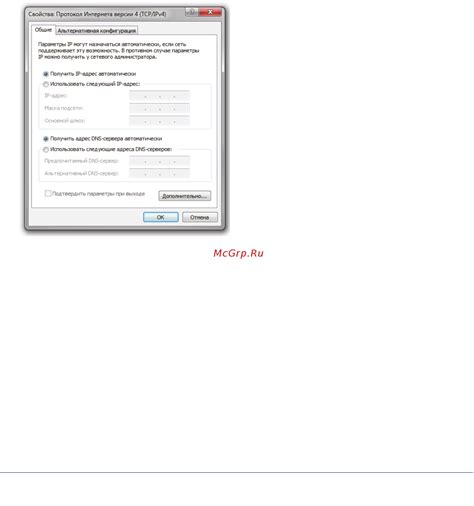
Для того чтобы подключить LAN-кабель к телевизору и настроить сетевое соединение, следуйте инструкциям ниже:
| Шаг 1: | Убедитесь, что телевизор и роутер подключены к электропитанию и включены. |
| Шаг 2: | Найдите на задней панели телевизора разъем для LAN-кабеля и подключите один конец кабеля в этот разъем. |
| Шаг 3: | Подключите другой конец LAN-кабеля в свободный порт на вашем роутере. |
| Шаг 4: | Настройте сетевое соединение на телевизоре. Для этого вам может понадобиться зайти в меню настроек или нажать определенные кнопки на пульте дистанционного управления. |
| Шаг 5: | Выберите параметры сетевого соединения, как указано в инструкции к телевизору. Обычно вам потребуется указать тип подключения (статический или динамический IP-адрес) и ввести соответствующие данные. |
| Шаг 6: | После ввода всех необходимых настроек, сохраните изменения и выполните проверку соединения, чтобы убедиться, что телевизор успешно подключен к сети. |
Теперь ваш телевизор подключен к интернету посредством LAN-кабеля и готов к использованию различных сетевых функций. Удачного просмотра!
Проверка подключения к интернету
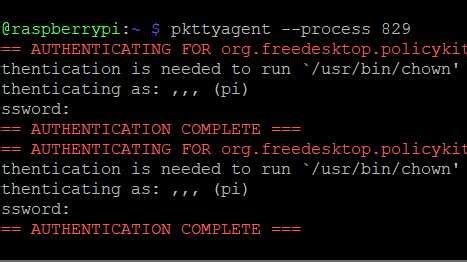
После того, как вы подключили LAN-кабель к телевизору, важно убедиться, что подключение к интернету произошло успешно. Для этого выполните следующие шаги:
- На пульте дистанционного управления нажмите кнопку "Меню" или "Настройки".
- В меню выберите пункт "Сеть" или "Интернет".
- Затем выберите пункт "Проверить соединение" или "Сетевые настройки".
После выполнения этих шагов система проведет тестирование подключения к интернету. Если все настройки верны и соединение работает исправно, на экране появится сообщение о успешном подключении. В этом случае вы сможете пользоваться интернет-сервисами и приложениями на своем телевизоре.
Если же тест проведения соединения не был успешным, вам следует проверить следующие моменты:
- Убедитесь, что LAN-кабель правильно подключен и не поврежден.
- Проверьте, что модем или роутер, к которому подключен телевизор, работает корректно.
- Проверьте настройки сети на телевизоре и убедитесь, что они соответствуют настройкам вашего интернет-провайдера.
Если после всех проверок подключение к интернету все равно не установлено, рекомендуется обратиться в службу поддержки или сервисный центр для получения дополнительной помощи.
Установка необходимых приложений

Для полноценного использования возможностей вашего телевизора, подключенного к интернету через LAN-кабель, вам понадобятся некоторые дополнительные приложения. В данном разделе мы рассмотрим несколько популярных приложений, которые помогут вам получить больше удовольствия от просмотра телевизионных программ и контента.
- Netflix - одна из самых популярных платформ для просмотра фильмов и сериалов. Для использования Netflix вам понадобится создать аккаунт и подписаться на платную подписку. После этого вы сможете наслаждаться множеством фильмов и сериалов в высоком качестве прямо на своем телевизоре.
- YouTube - крупнейшая платформа для просмотра видео. Через приложение YouTube на вашем телевизоре вы сможете смотреть видео любых жанров - от музыкальных клипов и трейлеров фильмов до образовательных видеороликов и влогов.
- Интернет-магазины приложений - многие производители телевизоров предлагают свои собственные магазины приложений, где вы сможете найти различные программы для просмотра видео, игр и другого контента. Просто найдите и установите интересующее вас приложение из магазина.
- Социальные сети - многие телевизоры имеют встроенные приложения для доступа к популярным социальным сетям, таким как Facebook, Instagram и Twitter. Вы сможете просматривать новости, фотографии и видео, а также общаться со своими друзьями и подписчиками.
Установка приложений на телевизор обычно осуществляется через интерфейс самого телевизора. Как правило, вам потребуется зайти в меню настроек и найти раздел "Приложения" или "Магазин приложений". Там вы сможете найти требуемые приложения и установить их в несколько простых шагов.
Не забывайте, что для работы с приложениями вам может потребоваться активное подключение к интернету, поэтому убедитесь, что ваш LAN-кабель подключен к роутеру или сетевому коммутатору.
Просмотр видео и стриминговых сервисов

Подключив телевизор к локальной сети с помощью LAN-кабеля, вы открываете возможности для просмотра видео контента и использования популярных стриминговых сервисов.
Многие современные телевизоры поддерживают функцию Smart TV, которая позволяет получить доступ к огромному количеству различных сервисов просмотра видео онлайн. Это могут быть такие известные платформы, как YouTube, Netflix, Amazon Prime, Hulu и многие другие.
Чтобы воспользоваться этой функцией, вам необходимо перейти в меню Smart TV, а затем выбрать нужный сервис из списка установленных приложений. Обычно можно войти в аккаунт или зарегистрироваться на платформе, чтобы получить доступ к индивидуальным рекомендациям и настройкам.
Если вы предпочитаете использовать свои собственные сервисы просмотра видео, то можно воспользоваться специальными приложениями, такими как VLC Player или Kodi. Эти программы позволяют подключиться к вашему компьютеру или сетевому хранилищу и воспроизводить видеофайлы, которые хранятся на них.
Также можно использовать медиаплееры, которые подключаются по Wi-Fi или LAN-кабелю и позволяют стримить контент с мобильных устройств или компьютера на телевизор. Для этого вам потребуется специальное приложение на вашем смартфоне или планшете, которое будет передавать видео на телевизор.
Подключение LAN-кабеля к телевизору позволяет не только смотреть видео онлайн, но и использовать различные стриминговые сервисы для просмотра фильмов, сериалов и другого контента. Это делает ваш телевизор намного функциональнее и удобнее в использовании.
Настройка дополнительных функций
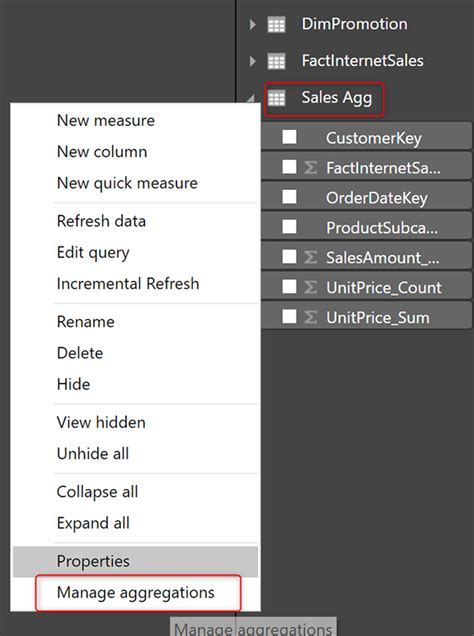
Подключение LAN-кабеля к телевизору предоставляет пользователю доступ к различным дополнительным функциям. Вы сможете не только смотреть телевизионные каналы, но и пользоваться интерактивными сервисами, просматривать видео из интернета, использовать приложения и многое другое.
Чтобы настроить дополнительные функции на вашем телевизоре, следуйте инструкциям производителя:
- Перейдите в меню настроек телевизора. Обычно кнопка для вызова меню находится на пульте ДУ и имеет иконку в виде зубчатого колеса или герба;
- В меню настроек найдите раздел, связанный с сетевыми настройками. Это может быть пункт "Сеть" или "Интернет", но точное название может отличаться в зависимости от модели телевизора;
- Выберите опцию "Подключение по LAN" или "Подключение с помощью кабеля Ethernet".
После этого вам будет предложено ввести параметры сетевого подключения, такие как IP-адрес, маску подсети и шлюз по умолчанию. Для этого обратитесь к настройкам сети, предоставленным вашим интернет-провайдером или системному администратору. Если у вас домашняя сеть, вы можете воспользоваться параметрами, указанными в роутере.
После успешного подключения через LAN-кабель ваш телевизор будет готов к использованию дополнительных функций. Для доступа к интерактивным сервисам и медиа-контенту может понадобиться настройка дополнительных аккаунтов и приложений, которые можно выполнить в меню телевизора или с помощью мобильного устройства.
Полезные советы при подключении LAN-кабеля к телевизору

Подключение LAN-кабеля к телевизору может быть полезным для получения доступа к интернету прямо на вашем телевизоре. Вот несколько полезных советов, которые помогут вам правильно подключить LAN-кабель и настроить интернет-соединение на вашем телевизоре.
1. Проверьте наличие LAN-порта на вашем телевизоре. Прежде чем подключать LAN-кабель, убедитесь, что ваш телевизор имеет соответствующий порт для подключения. Обычно LAN-порт выглядит как RJ-45 разъем.
2. Установите LAN-кабель. Подключите один конец LAN-кабеля к LAN-порту на задней панели телевизора, а другой конец к роутеру или сетевому коммутатору. Убедитесь, что кабель надежно закреплен и не вызывает никакого напряжения.
3. Проверьте настройки телевизора. После подключения LAN-кабеля вам может потребоваться внести некоторые настройки в меню телевизора. Обычно эти настройки можно найти в разделе "Настройки сети" или "Интернет". Следуйте указаниям на экране для настройки интернет-соединения.
4. Проверьте подключение. Когда настройки сети завершены, проверьте, подключено ли ваше телевизор к интернету. Откройте встроенный в телевизор веб-браузер или попробуйте запустить приложение, которое требует интернет-соединения. Если все настроено правильно, вы должны быть подключены к интернету.
5. При необходимости обновите программное обеспечение. Если ваш телевизор не имеет последней версии программного обеспечения, рекомендуется обновить его. Это поможет вам получить доступ к новым функциям и исправлениям ошибок, которые могут повлиять на интернет-соединение.
6. Сохраняйте пароли в безопасности. Если у вас есть пароль для доступа к интернету, убедитесь, что вы храните его в безопасности. Он может понадобиться вам для подключения других устройств к вашей домашней сети.
Следуя этим полезным советам, вы сможете успешно подключить LAN-кабель к телевизору и наслаждаться доступом к интернету со своего телевизора. Наслаждайтесь просмотром видео онлайн, использованием приложений и многим другим!